Mac- .bash_profile解密
目录标题前言一、如何打开./bash_profile文件方式1:cat 命令方式2:open 命令二、如何修改./bash_profile配置文件方式一:进入./bash_profile并修改配置文件1、启动Terminal2、进入当前用户的home目录3、编辑.bash_profile文件4、保存文件,关闭.bash_profile5、更新刚配置的环境变量6、cmd 输入echo $PATH可查
·
目录标题
前言
1、我们都知道以“.”开头的文件都属于隐藏文件,所以.bash_profile属于【隐藏文件】;
2、.bash_profile文件的作用是配置【系统环境变量】,位于【home】目录下;
3、cd ~:进入当前的home目录

一、如何打开.bash_profile文件
方式1:cat 命令
cat后面的路径是绝对路径,所以该命令可以在任何位置执行。
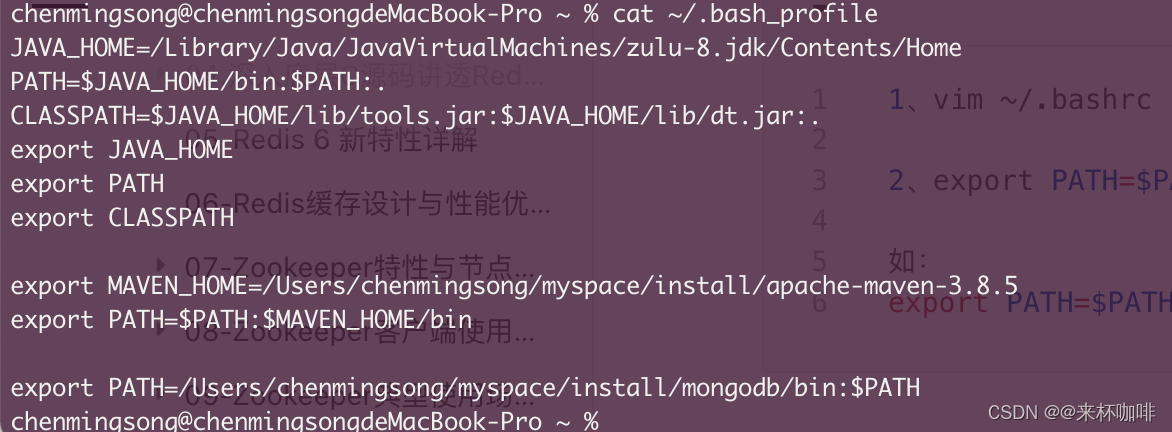
如果想要修改,可以使用vim ~/.bash_profile命令。
方式2:open 命令
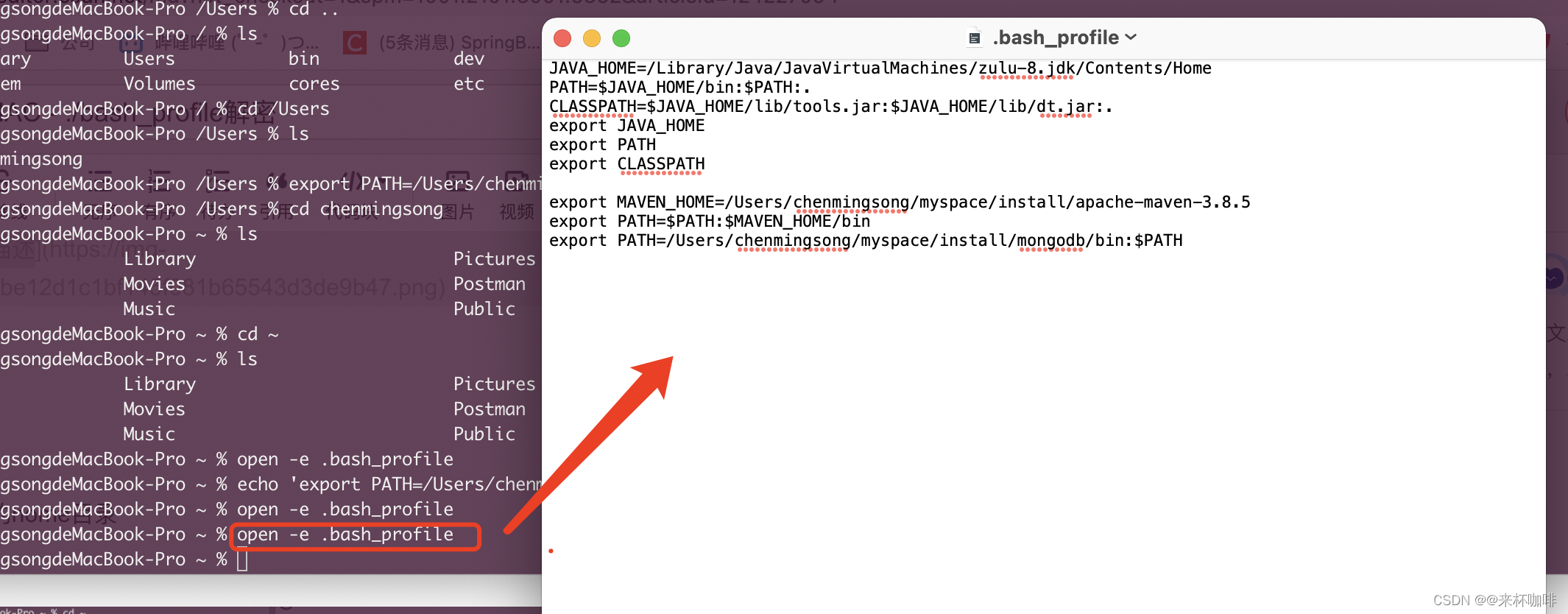
注意:open后面的路径是相对路径,需要到home(~)目录下执行。 如果想要在任何位置下执行,需要指定绝对路径。
二、如何修改./bash_profile配置文件
方式一:进入./bash_profile并修改配置文件
1、启动Terminal
2、进入当前用户的home目录
- 在cmd输入 cd ~

3、编辑.bash_profile文件
- 在cmd输入open -e .bash_profile
这时./bash_profile就会打开
可以在后面加入要写入的环境变量(注意:从后往前读,注意覆盖)
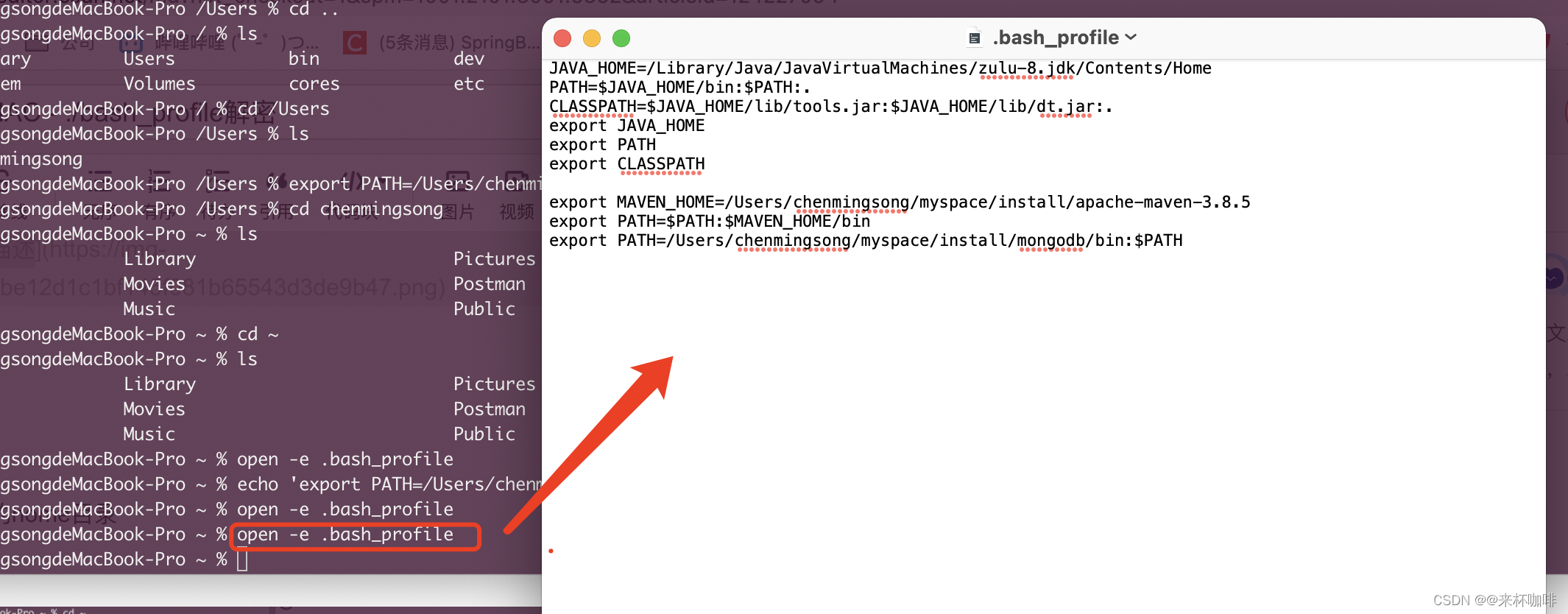
4、保存文件,关闭.bash_profile
5、更新刚配置的环境变量
- cmd输入source ~/.bash_profile 保存,使其配置文件生效
6、cmd 输入echo $PATH可查看配置结果
方式二:命令行方式修改配置文件
1、在命令行中输入
echo 'export PATH=/Users/chenmingsong/myspace/install/mongodb/bin:$PATH'>>~/.bash_profile

2、查看环境变量
查看.bash_profile环境变量文件,发现多了一行mongdb配置:
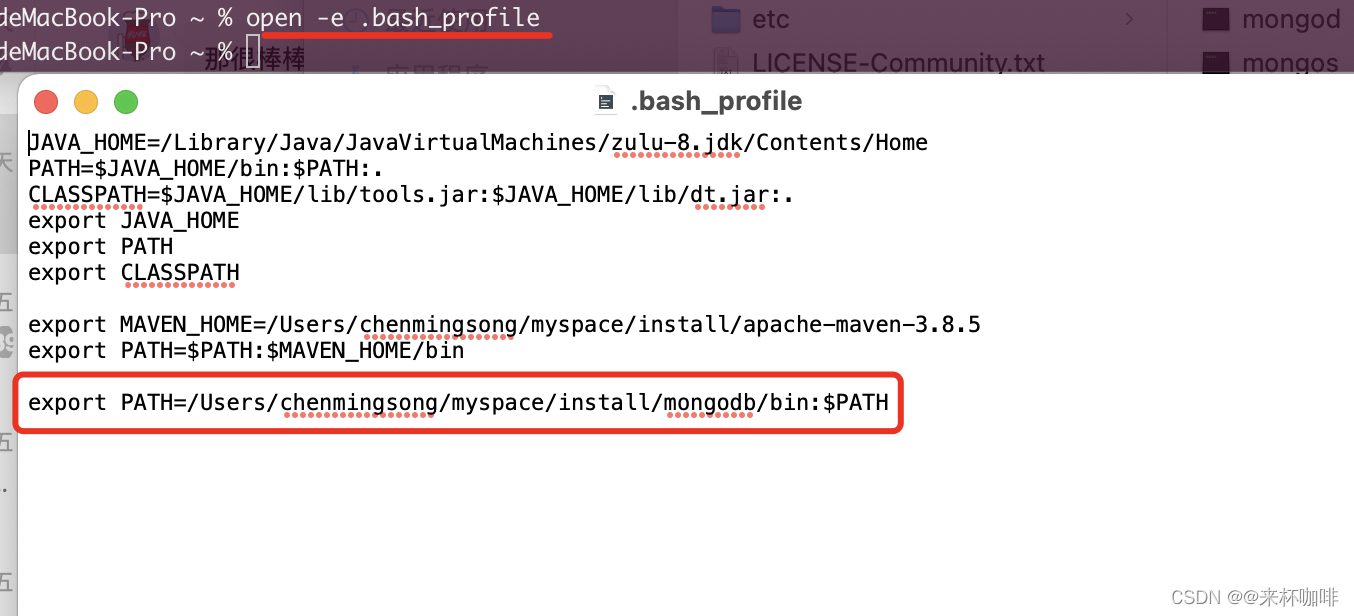
3、更新刚配置的环境变量
- cmd输入source .bash_profile 保存,使其配置文件生效
三、环境变量配置规则
方式1
export M2_HOME=/usr/local/apache-maven-3.3.9
export PATH=$PATH:$M2_HOME/bin
export GRADLE_HOME=/usr/local/Cellar/gradle/4.10.2
export PATH=$PATH:$GRADLE_HOME/bin
export MONGO_HOME=/usr/local/Cellar/mongodb@3.4/3.4.18
export PATH=$PATH:$MONGO_HOME/bin
export RABBIT_HOME=/usr/local/Cellar/rabbitmq/3.7.15
export PATH=$PATH:$RABBIT_HOME/sbin
方式2:
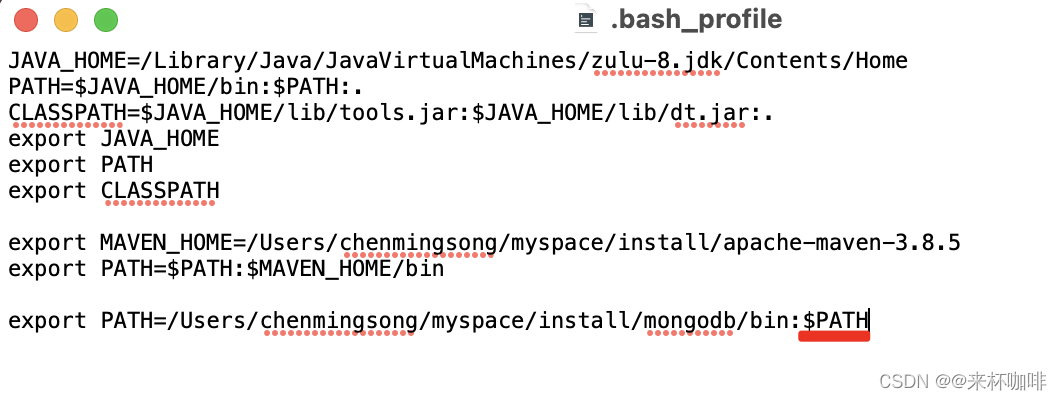
更多推荐
 已为社区贡献10条内容
已为社区贡献10条内容









所有评论(0)